Windows 11のタスクマネージャーがスムーズなデザインになり、ダークモードを有効にする方法
ほとんどの Windows 11 Inbox アプリを再設計した後、Microsoft は現在、Windows 11 Inbox アプリの外観と操作感に合わせて Tasks Manager を更新することに取り組んでいます。新しいオペレーティング システム。 Windows 11 ビルド 22538 では、丸い角とマイカ マテリアルの効果の機能が隠されており、バグが多いです。
有効にし、さらに無効にして、タスクでテストした後に再びクラシック バージョンに戻す方法は次のとおりです。管理デバイス。 Microsoft は最近 Windows 11 を発売しました。同社は、オペレーティング システムの設計と一致するように、写真、ペイント、メモ、ヒントなどのアプリを再設計しました。タスクマネージャーもスムーズなデザイン処理ができるようです。 Windows 11 の再設計されたタスク マネージャーを初めて見て実際に使ってみようタスク マネージャーは、システム上で実行されているプロセスに関する情報を表示し、プロセスを管理できるシステム監視ツールです。この機能は Windows 11 でアップグレードする価値があり、Microsoft はそれを使用しています。 現在、タスク マネージャー アプリケーションにはタイトル付きとタイトルなしの 2 つのバージョンがあります。タイトルにプレースホルダーとして、CPU、GPU、メモリ、ディスク、ネットワークの現在の使用状況、およびコンピューター名とモデルに関する情報が表示されるようになりました。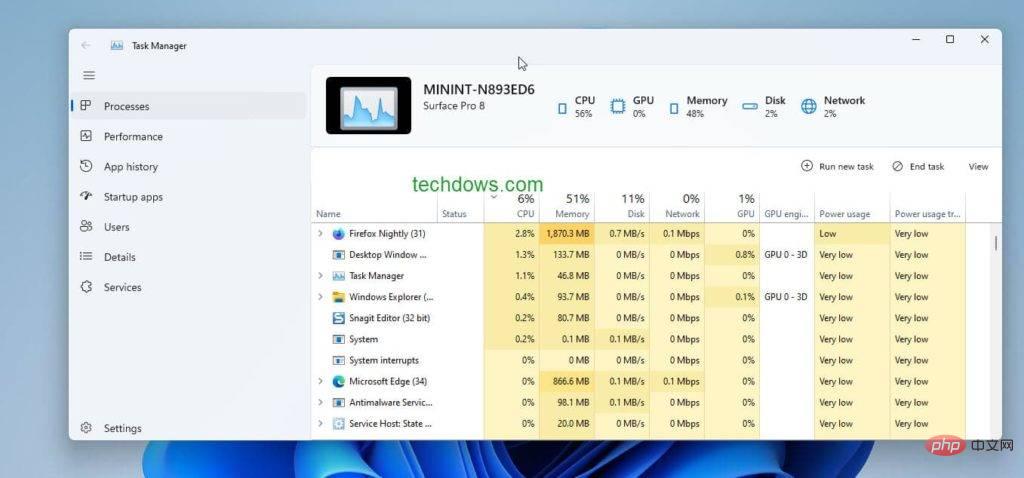
#アプリケーションの左側にタブが表示されます。
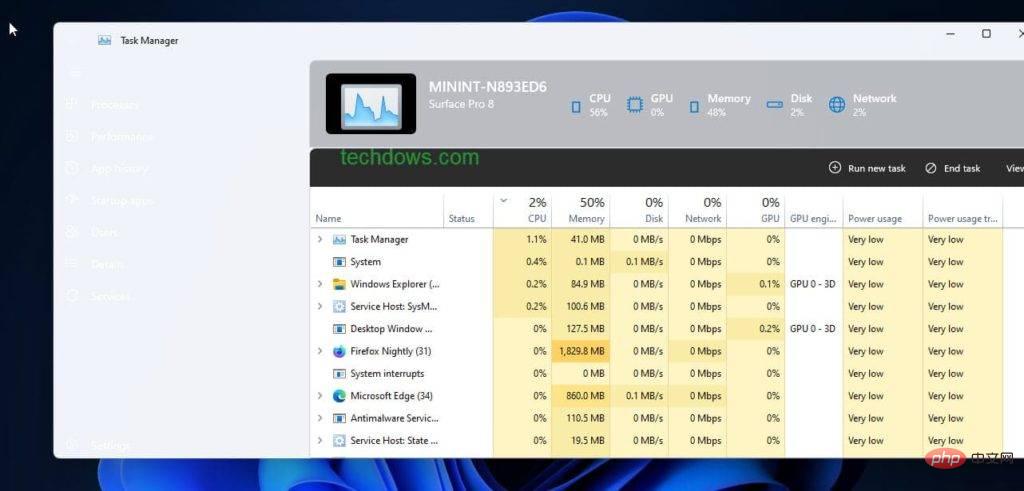
横の「プロセス」タブには、新しいタスクの実行、タスクの終了、タイプごとのタスク マネージャー要素のセットの表示のためのオプションが用意されています。これらは一時的に利用できなくなります
パフォーマンスタブには、CPU、メモリ、ディスク、イーサネット、GPU の使用率が表示されます。これには、[表示] メニューと、[コピー] および [リソース モニター] オプションを備えた 3 点メニューが含まれています。さらに、[表示] メニューでは、全体的な使用率、論理プロセッサ、Numa ノード、およびコア時間を選択して表示できます。
アプリケーション履歴現在のアカウントの一定期間内のリソース使用履歴を表示します。このタブには「アプリを開く」ボタンが付いていますが、機能しません。
スタートアップ アプリケーション[有効]、[プロパティ]、および上部にあるファイルの場所を開くオプションとオンライン検索のオプションを備えた 3 点メニューを使用して、スタートアップ項目を管理できます。
ユーザータブでは、ユーザー アカウントの接続を解除して管理できます。
詳細には、すべてのプロセスの詳細が入力され、上部には「タスクの終了」および「プロパティ」アクションが表示されます。
サービスWindows 上で実行されているサービスを表示し、サービスと Open Services コンソールを開始、停止、再起動できます。
設定には、アプリケーションの Light または Dark またはシステム テーマ モードを選択するオプションが付属しています。
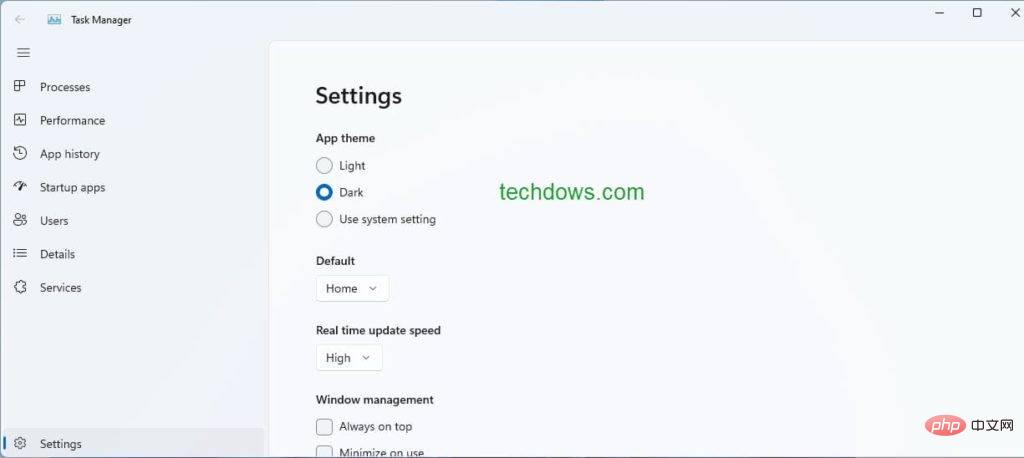 同社は新しいタスク マネージャーを正式に発表していませんが、入手できることに注意してください。ビルド 22358 以降と Vivetool が必要です。
同社は新しいタスク マネージャーを正式に発表していませんが、入手できることに注意してください。ビルド 22358 以降と Vivetool が必要です。
注: 次の手順では、自己責任でサードパーティ ツールを実行する必要があります。
Windows 11 で新しいタスク マネージャーを有効または無効にする
Github から Vivetool をダウンロードします- ファイルをフォルダーに抽出します。
- フォルダー内の空の領域を右クリックし、[ Windows ターミナルで開く
- ]を選択します。はい 2 つのバージョンのタスク マネージャーが利用可能です: ヘッダーありとなし: Hero ヘッダーを使用してタスク マネージャーを有効にするには、次のコマンドを実行します。タイトルなしで (若返った) タスク マネージャーを取得するには、次のように入力します。
-
vivetool addconfig 36898195 2<br><br>
##vivetool addconfig 35908098 2タスク マネージャーを閉じて再起動すると、最新バージョンが表示されます。
-
vivetool delconfig 36898195 2#vivetool delconfig 35908098 2
以上がWindows 11のタスクマネージャーがスムーズなデザインになり、ダークモードを有効にする方法の詳細内容です。詳細については、PHP 中国語 Web サイトの他の関連記事を参照してください。

ホットAIツール

Undresser.AI Undress
リアルなヌード写真を作成する AI 搭載アプリ

AI Clothes Remover
写真から衣服を削除するオンライン AI ツール。

Undress AI Tool
脱衣画像を無料で

Clothoff.io
AI衣類リムーバー

Video Face Swap
完全無料の AI 顔交換ツールを使用して、あらゆるビデオの顔を簡単に交換できます。

人気の記事

ホットツール

メモ帳++7.3.1
使いやすく無料のコードエディター

SublimeText3 中国語版
中国語版、とても使いやすい

ゼンドスタジオ 13.0.1
強力な PHP 統合開発環境

ドリームウィーバー CS6
ビジュアル Web 開発ツール

SublimeText3 Mac版
神レベルのコード編集ソフト(SublimeText3)

ホットトピック
 7700
7700
 15
15
 1640
1640
 14
14
 1393
1393
 52
52
 1287
1287
 25
25
 1230
1230
 29
29
 修正: Google Chrome の ERR_ADDRESS_UNREACHABLE エラー
May 15, 2023 pm 06:22 PM
修正: Google Chrome の ERR_ADDRESS_UNREACHABLE エラー
May 15, 2023 pm 06:22 PM
複数の Windows ユーザーが、システム上の Google Chrome ブラウザで一部の Web サイトにアクセスしようとすると、Web ページにアクセスできないと苦情を述べています。また、エラー コード ERR_ADDRESS_UNREACHABLE とともに「サイトにアクセスできません」というメッセージがブラウザーに表示されます。この問題の背後には多くの潜在的な理由が考えられます。Web サイト サーバーの問題、プロキシ サーバー設定、不安定なインターネット接続などが原因である可能性があります。同様の問題が発生した場合でも、パニックに陥る必要はありません。この記事の問題を深く分析した結果、多くの解決策が得られました。続行する前に、次の回避策を試してください。 ユーザーが他のデバイスからサイトにアクセスしようとしていて、問題がないことを確認してください。
 Logitech G Hub は Windows 11 で動作しませんか?今すぐ修正
Apr 17, 2023 pm 08:16 PM
Logitech G Hub は Windows 11 で動作しませんか?今すぐ修正
Apr 17, 2023 pm 08:16 PM
Logitech GHub は、ユーザーが Logitech 周辺機器を管理できるようにするソフトウェアです。このソフトウェアはWindows 11と互換性があります。ただし、一部のユーザーは、Logicool GHub が Windows 11 では機能しないと報告しました。読者から、ソフトウェアを起動しようとすると読み込みが停止するという報告がありました。したがって、ソフトウェアが開かない場合、ソフトウェアを使用することはできません。 Windows 11 で動作しない LogitechGHub の修正も試してみましたか?その場合は、以下の潜在的な解決策によって LogitechGHub が起動される可能性があります。 Logitech GHub が Windows 11 で動作しない理由は何ですか?他の多くの人と
 Windows 11でプレビューペインが機能しない問題を修正する方法
Apr 24, 2023 pm 06:46 PM
Windows 11でプレビューペインが機能しない問題を修正する方法
Apr 24, 2023 pm 06:46 PM
Windows ファイル エクスプローラーに付属する機能の 1 つは、選択したファイルのプレビューを表示するプレビュー ペインです。これは、ファイルを開く前にその内容を表示できることを意味します。ファイル エクスプローラーのプレビュー ペインには、Office 関連のドキュメント、PDF、テキスト ファイル、画像、ビデオなど、さまざまな種類のファイルのプレビューが表示されます。通常は正常に動作しますが、ファイルのプレビューが利用できない場合があります。最近、多くの Windows 11 ユーザーが、ファイル エクスプローラーのプレビュー ペインが機能せず、ファイルのプレビューを表示できないという問題を提起しました。 Windows コンピューターでプレビュー ペインが機能しないという問題に直面していますか?それでは、この記事を読み続けてください。ここでは、修正に役立つ修正のリストをまとめました。
 Windows 11 では MSI Afterburner を使用できませんか?次の修正を試してください。
May 09, 2023 am 09:16 AM
Windows 11 では MSI Afterburner を使用できませんか?次の修正を試してください。
May 09, 2023 am 09:16 AM
MSIAfterburner は、ほとんどのグラフィックス カードに適したオーバークロック ツールです。それとは別に、システムのパフォーマンスを監視するために使用することもできます。しかし、一部のユーザーは MSIAfterburner が Windows 11 で動作しないと報告しました。これにはいくつかの理由が考えられますが、それについては次のセクションで説明します。ただし、これが発生すると、ゲームのプレイ中にパフォーマンスを変更したり監視したりすることができなくなります。予想通り、これはゲーマーにとって大きな課題となります。そのため、問題を理解し、Windows 11 で MSIAfterburned が機能しない問題に対する最も効果的な修正方法を説明するために、このチュートリアルを用意しました。
 修正: Windows 11でValorantを実行するとVAN 1067エラーが発生する
May 22, 2023 pm 02:41 PM
修正: Windows 11でValorantを実行するとVAN 1067エラーが発生する
May 22, 2023 pm 02:41 PM
このオペレーティング システムは以前のバージョンよりもはるかに優れており、AutoHDR や DirectStorage などのゲーマー向けの機能を備えていますが、Valorant プレイヤーはゲームを起動するのに多少の問題がありました。これはゲーマーが以前に直面した最初の問題ではなく、Windows 11 で Valorant が開かないという別の問題もゲーマーを悩ませていますが、それを修正する方法については説明しました。現在、Windows 11 に切り替えた Valorant プレイヤーは、セキュア ブートと TPM2.0 サービスが原因で、実行中にゲーム メニューに終了オプションしか表示されない問題に直面しているようです。多くのユーザーが VAN1067 エラーを受け取りますが、心配する必要はありません。
 Opera ブラウザでビデオの自動再生を無効にするにはどうすればよいですか?
Apr 22, 2023 pm 10:43 PM
Opera ブラウザでビデオの自動再生を無効にするにはどうすればよいですか?
Apr 22, 2023 pm 10:43 PM
Opera ブラウザの最新バージョンには、新しい自動ビデオ ポップアップ機能が含まれています。この機能を使用すると、ブラウザの別のタブに移動するとビデオが自動的にポップアップすることがわかります。このポップアップ ビデオはサイズを変更したり、画面上で移動したりできることがわかりました。 [ビデオ] タブに戻ると、タブが再開され、フローティング ウィンドウが消えます。ビデオ ポップアップ機能は、仕事中にビデオを見たいマルチタスク ユーザーにとって便利です。ただし、すべての Opera ユーザーがこの自動ビデオ ポップアップ機能を好むわけではありません。もしあなたが、タブを切り替えるたびにポップアップするビデオに悩まされている Opera ブラウザ ユーザーの 1 人なら、適切な投稿を見つけたことでしょう。ここでは、Opera でこのポップアップを無効にする方法を詳しく説明します。
 DirectX 関数 GetDeviceRemovedReason がエラーで失敗する
May 17, 2023 pm 03:38 PM
DirectX 関数 GetDeviceRemovedReason がエラーで失敗する
May 17, 2023 pm 03:38 PM
私たちがプレイするほぼすべてのハイエンド ゲームは、効率的に実行するために DirectX に依存しています。ただし、一部のユーザーは、DirectX 関数 GetDeviceRemovedReasonfailedwith に続いてエラー理由が表示されると報告しました。上記の理由は平均的なユーザーにとって自明ではないため、根本原因と最も効果的な解決策を特定するには、ある程度の調査が必要です。作業を簡単にするために、このチュートリアルをこの問題専用にしました。次のセクションでは、潜在的な原因を特定し、DirectX 関数 GetDeviceRemovedReasonfailedwitherror を排除するためのトラブルシューティング手順を説明します。何が原因か
 これを修正するには、対話型ウィンドウ ステーションを使用する必要があります。
Apr 24, 2023 pm 11:52 PM
これを修正するには、対話型ウィンドウ ステーションを使用する必要があります。
Apr 24, 2023 pm 11:52 PM
この操作には対話型ウィンドウ ステーションが必要ですが、これはかなり奇妙なバグです。ユーザーがアプリを操作できるようにするソフトウェア ウィンドウが開いていないため、有効にする必要があります。このバグは、2021 Printing Nightmare の脆弱性と関連付けられています。しかし、それは今でも続いており、コンピューターやデバイスドライバーに影響を与えています。幸いなことに、修正するのは簡単です。そもそもなぜこのエラーが発生するのでしょうか?このエラーの修正方法を説明する前に、必ずこのエラーの原因を列挙してください。こうすることで、同じことが二度と起こらないようにするために必要な措置を講じることができます。破損したファイルによりコンピュータのファイルが台無しになる – 破損は、マルウェアから停電まで、さまざまな理由によって引き起こされる可能性があります。 SFC スキャンを実行することをお勧めします。過剰なウイルス対策アプリを使用している – ウイルス対策ソフトウェアがブロックすることがあります



